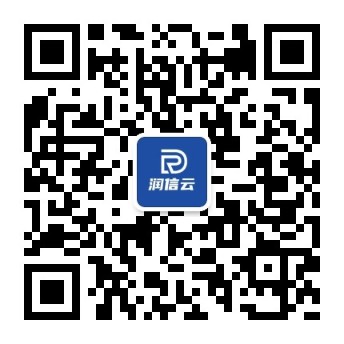首先需要下载SSH终端,例如Putty、宝塔SSH终端,直接百度搜索下载即可,这里以Putty为例。
1、本教程服务器需安装centos7.6系统
2、下载打开Putty,填写服务器IP,端口保持默认22,点击open即可连接服务器
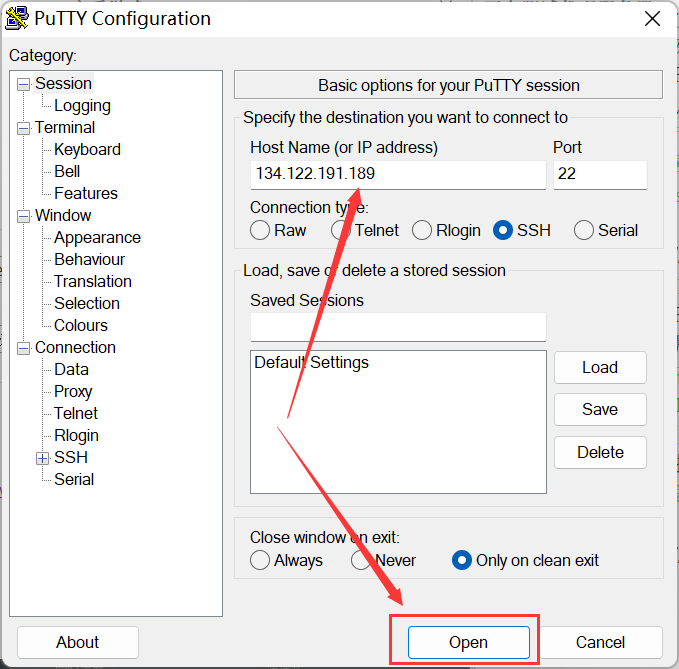
3、依次输入用户名和密码,用户名为root,密码为蓝米云服务器管理面板的系统密码(putty输入密码后不会显示出来,实际是有输入的,输入完成后直接回车即可,单击鼠标右键就是粘贴)
![63e600825a30a.png L%4L666N]`VF8$AEJEUTZYR.png](/Uploads/2023-02-10/63e600825a30a.png)
4、执行下载脚本
wget —no-check-certificate https://raw.github.com/Lozy/danted/master/install.sh -O install.sh
![63e6008fe41da.png EX`X0{HO%0R0[5}]PD`J]~2.png](/Uploads/2023-02-10/63e6008fe41da.png)
5、执行安装脚本
chmod +x install.sh && ./install.sh --port=端口 --user=账号 --passwd=密码
将脚本里的端口、账号、密码改为你自定义的密码,也就是后续你使用代理时需要填写的端口账号密码,这里演示的参数是端口1080,账号lanmicloud,密码lanmicloud
![63e6009d95448.png ]1~[8HLLH{Y}%HPZSNXP1{L.png](/Uploads/2023-02-10/63e6009d95448.png)
6、脚本安装完毕
![63e600ab48549.png _BMKERDH[~)]]6`~LQ%RH~R.png](/Uploads/2023-02-10/63e600ab48549.png)
7、放行端口
放行UDP端口:这里为了方便,直接放行1000-60000的端口:
firewall-cmd --add-port=1000-60000/udp --permanent firewall-cmd --reload
放行TCP端口:TCP端口就是上面执行安装脚本时的端口,本次教程演示是1080,如果你是其他端口的话,可以在下面脚本里面替换一下
firewall-cmd --zone=public --add-port=1080/tcp --permanent firewall-cmd --reload
端口放行后,就可以正常使用了,本次教程也用了SSTap来测试代理是否搭建成功。
从下图可以看到,TCP和UDP都转发成功了。教程非常简单,如果还不会操作的话,建议寻求第三方技术支持。
![63e600c19c869.png ]`K3@(IC]3]4@`~F2V$1U{A.png](/Uploads/2023-02-10/63e600c19c869.png)